Netflix 應該阻止人們分享密碼嗎?

許多人與朋友和家人分享他們的 Netflix 帳戶。我們爭論 Netflix 是否應該進行打擊。

在 Microsoft Excel 文件中包含複選框或複選框是提高交互性的好方法。例如,Excel 電子表格的用戶可以與復選框交互以指示正面或負面的選擇。如果電子表格用於啟用設置或得出結論,這會派上用場。

將復選框插入 Microsoft Excel 文件非常簡單。但是,這需要Excel 功能區上的 Developer選項卡。開發人員選項卡適用於所有版本的 Excel(2007、2010、2013、2016、2019 和 Office 365)。以下是如何訪問它以在 Excel 中包含複選框。
如何自定義 Excel 功能區以顯示開發人員選項卡
開發人員選項卡提供對 Excel 的更高級功能和特性的訪問。但是,默認情況下,開發人員選項卡始終處於隱藏狀態。以下是自定義功能區以顯示開發人員選項卡的方法:
第 1 步:啟動 Microsoft Excel 應用程序。
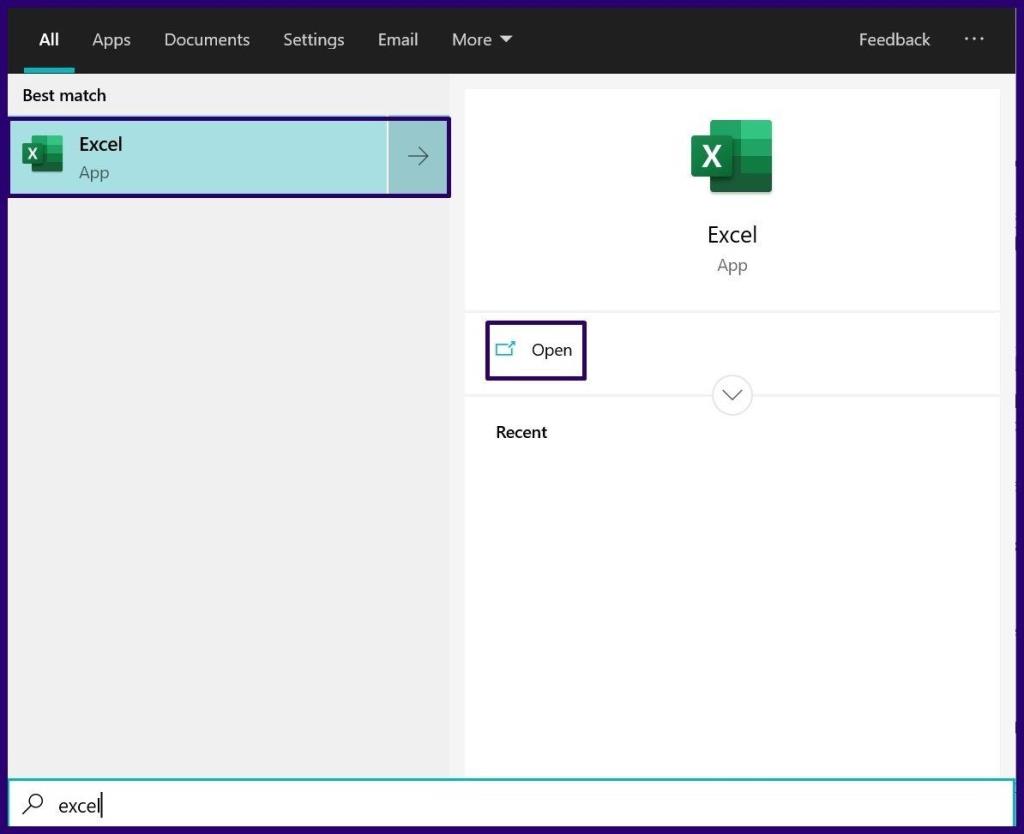
第 2 步:將鼠標光標放在 Excel 功能區上,然後單擊鼠標右鍵。
第 3 步:從列出的選項中,選擇自定義功能區。此操作啟動帶有標籤 Excel 選項的對話框。
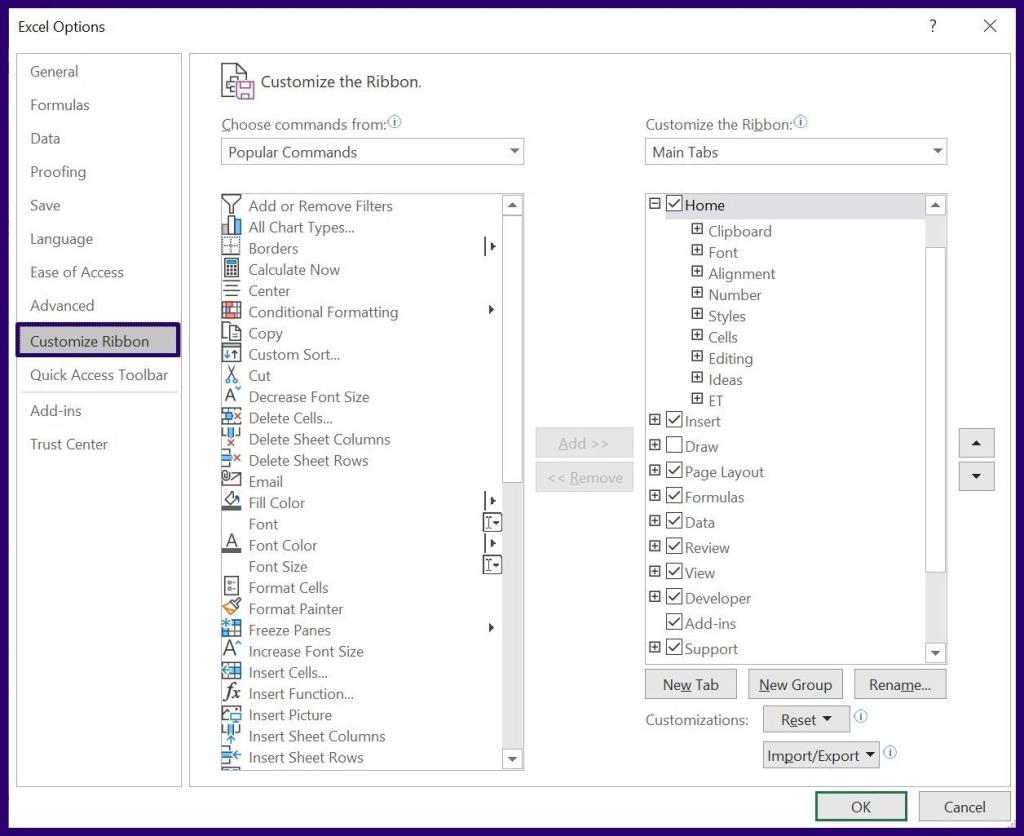
第 4 步:從 Excel 選項對話框左側的選項中,選擇自定義功能區。
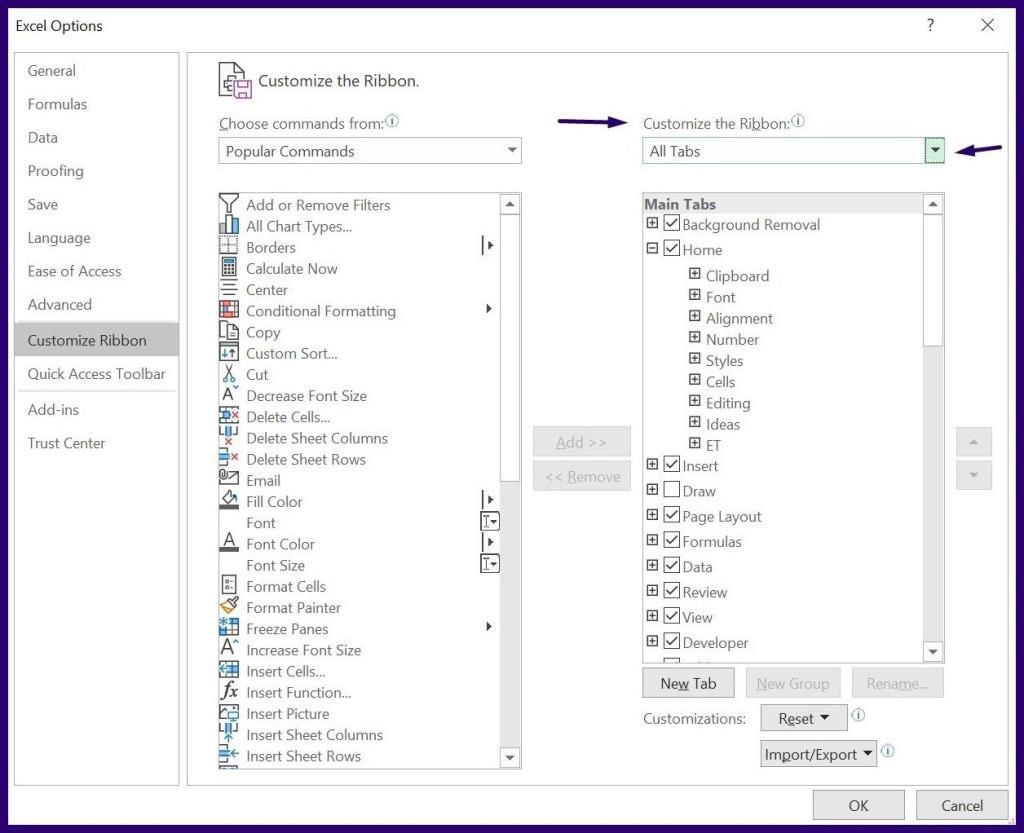
第 5 步:在 Excel 選項對話框的最右側,在標題為自定義功能區的字段下,選擇下拉菜單。
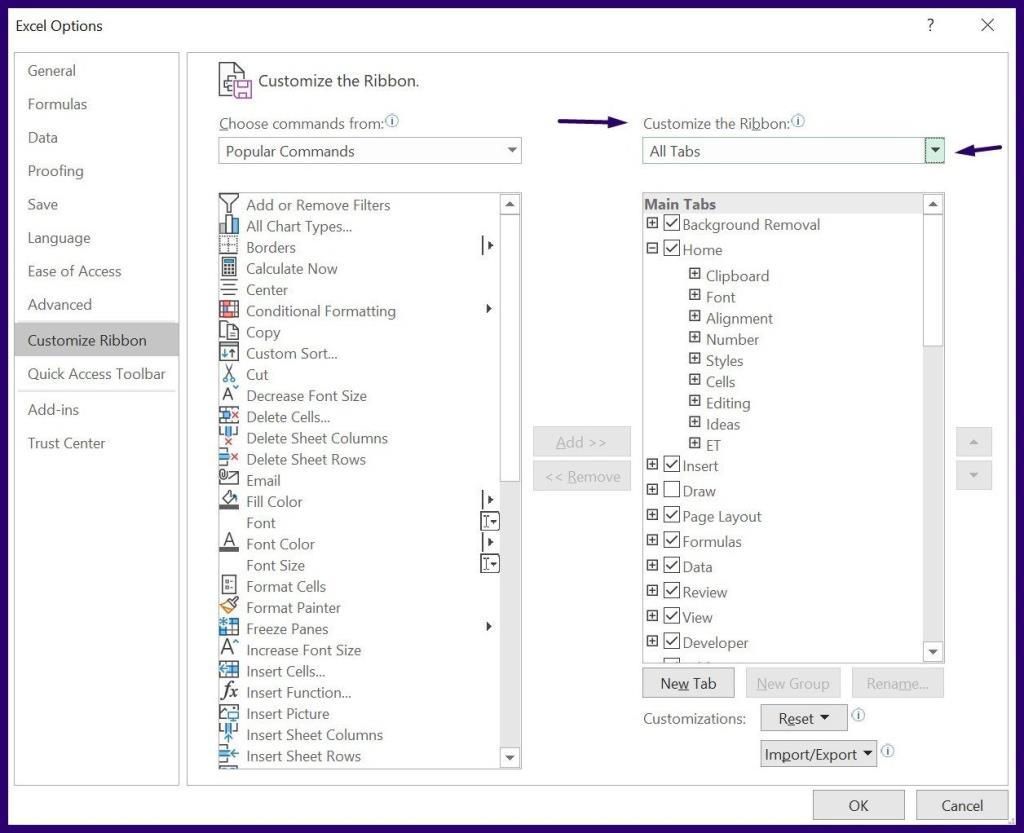
第 6 步:從下拉列表中選擇主選項卡。

第 7 步:從顯示的選項列表中,滾動到開發人員選項。
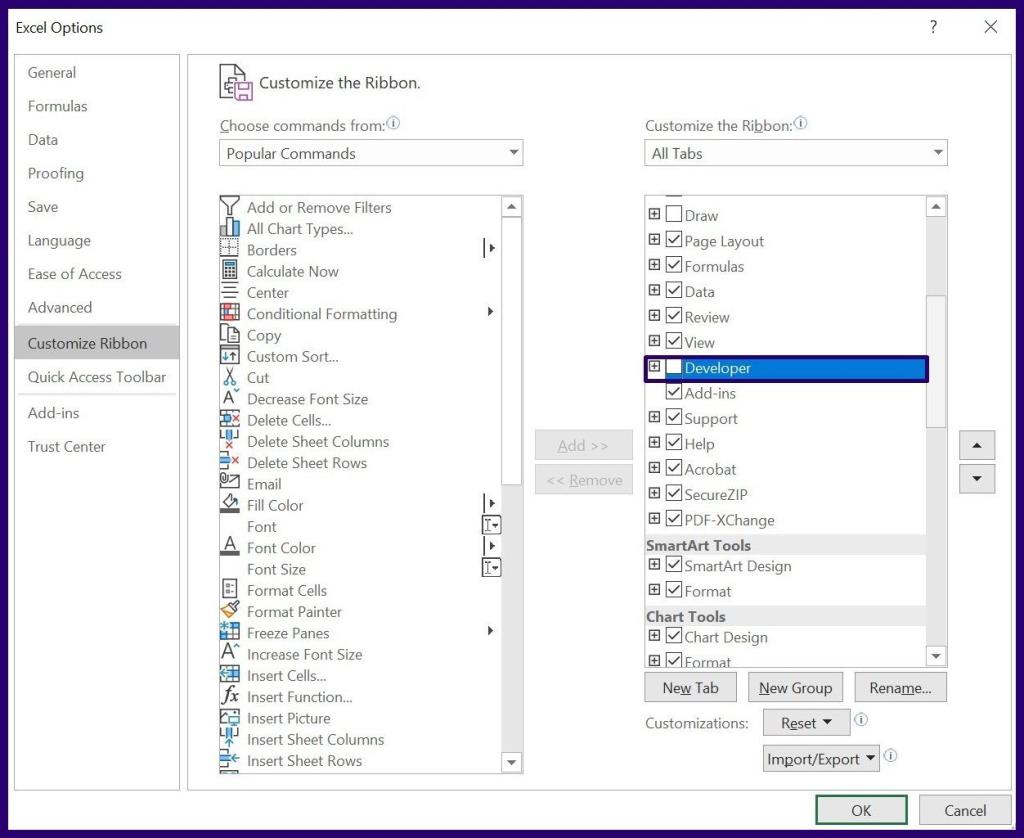
第 8 步:勾選“開發人員”選項旁邊的複選框,然後單擊“確定”。開發人員選項卡應作為選項卡之一出現在 Excel 功能區上。
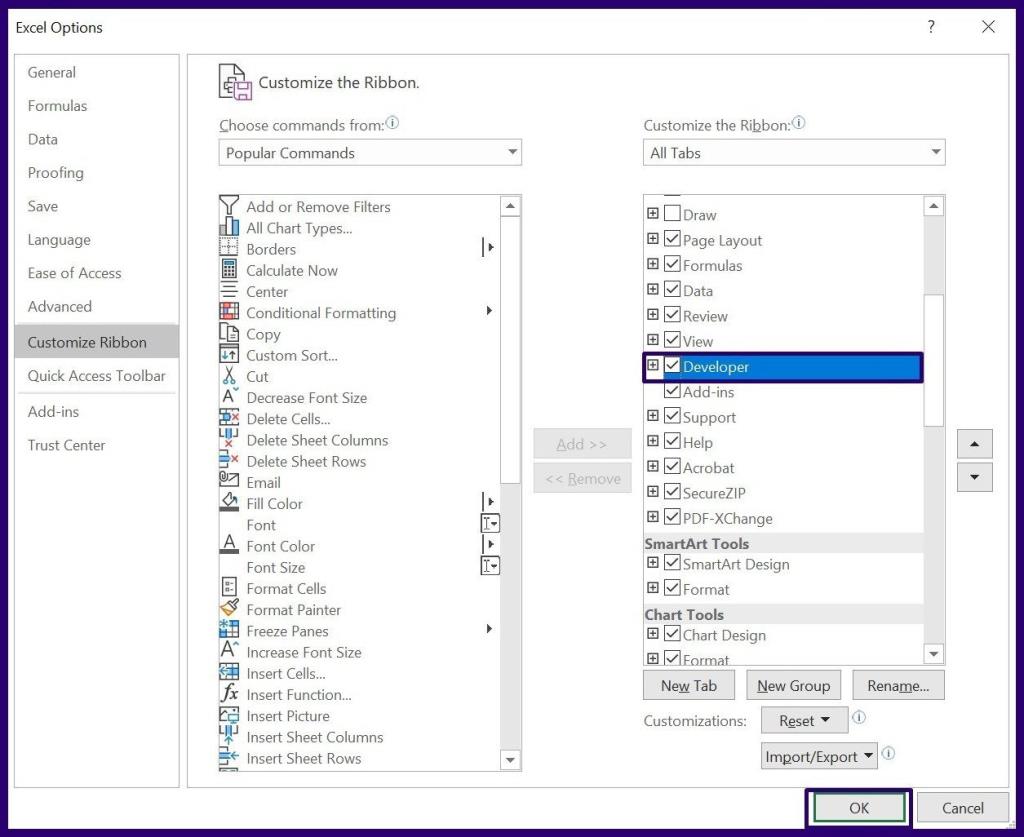
如何使用開發人員選項卡在 Excel 中插入複選框
現在可以在 Excel 功能區上看到“開發人員”選項卡,您現在可以輕鬆插入複選框。以下是您應該遵循的步驟:
第 1 步:單擊 Excel 窗口中功能區上的開發人員選項卡。
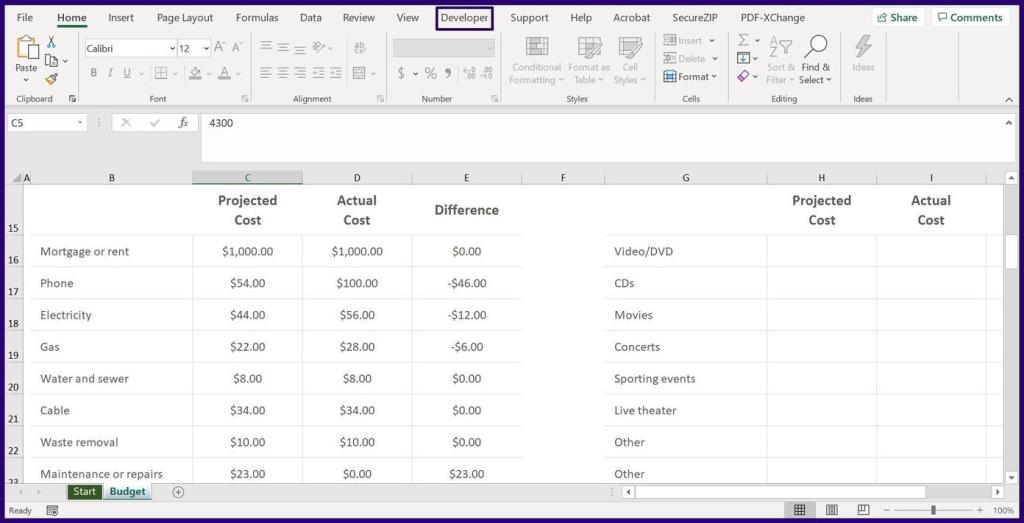
第 2 步:從“控件”組中列出的選項中,單擊“插入”下的下拉菜單。
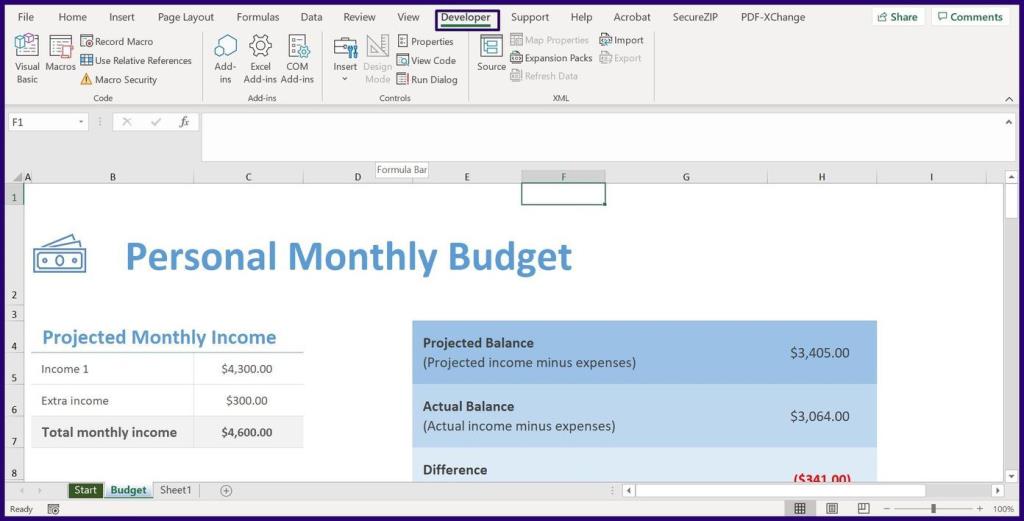
第 3 步:在標題為表單控件的菜單下,將光標懸停在每個圖標上,直到看到名稱複選框(表單控件)。選擇圖標。
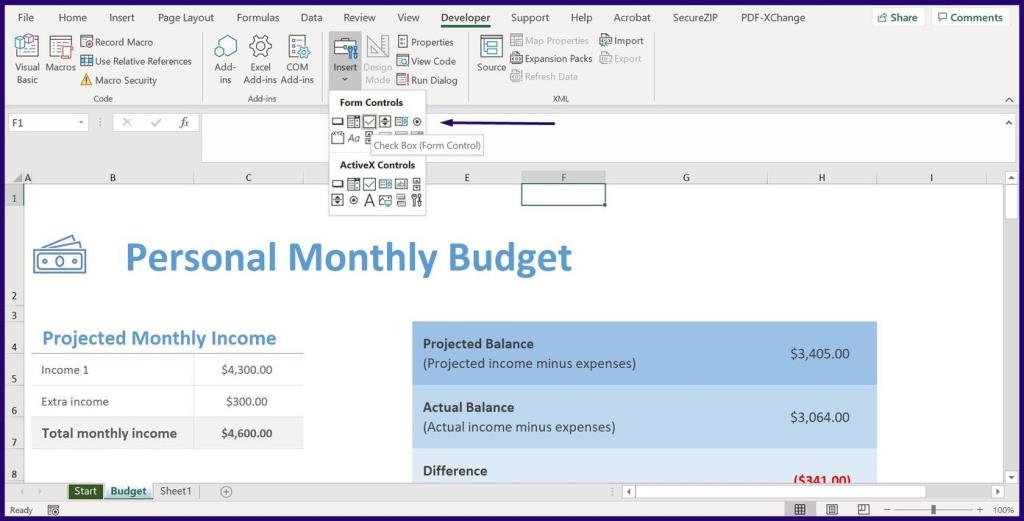
第 4 步:單擊複選框圖標後,您的光標應變為 +,使用複選框自動插入的光標單擊工作表的任何部分。
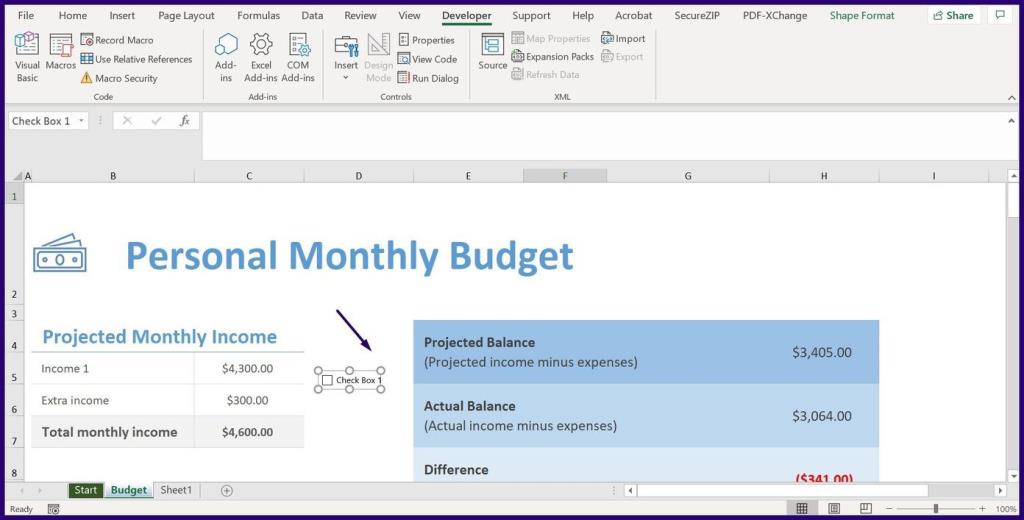
第 5 步:一旦出現複選框,您將看到的默認名稱是複選框加上複選框編號。如果您想更改複選框的名稱,請將光標放在復選框名稱上以重命名。
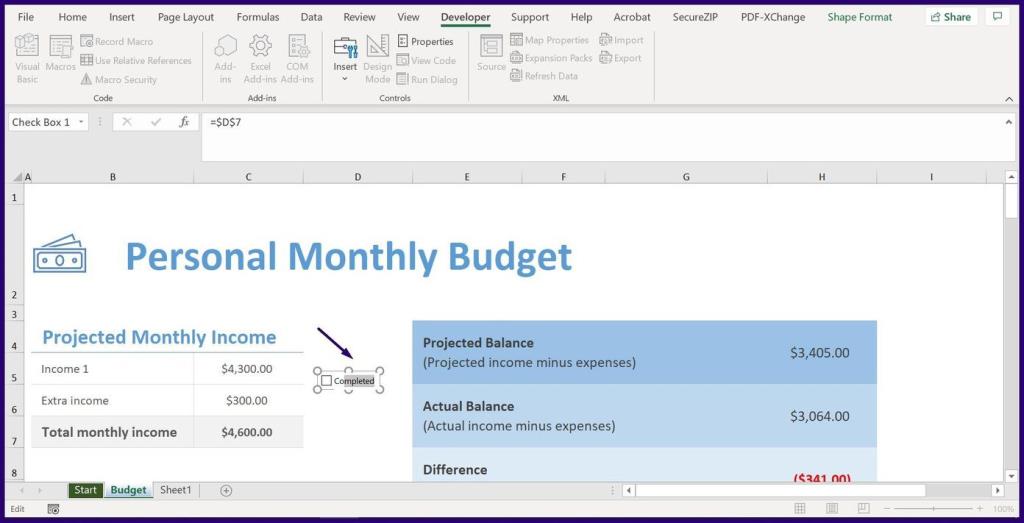
如果復選框的目的是直觀地表示信息,那麼您可以在此停止。但是,如果您需要復選框結果導致另一個結果,您需要知道如何鏈接複選框。
如何格式化 Microsoft Excel 中的複選框
Microsoft Excel 中的複選框也可用於公式或調用某些操作。為此,需要將復選框鏈接到 Excel 中的其他單元格。以下是它的工作原理:
第 1 步:右鍵單擊新添加的複選框,然後選擇 Format Control。您還可以使用快捷鍵 Ctrl + 1 來啟動“格式控制”對話框。

注意:確保在使用快捷鍵時選中該複選框。否則,將啟動“設置單元格格式”對話框而不是“設置格式控件”。
第 2 步:在標有 Format Control 的對話框中,選擇 Control 選項卡。
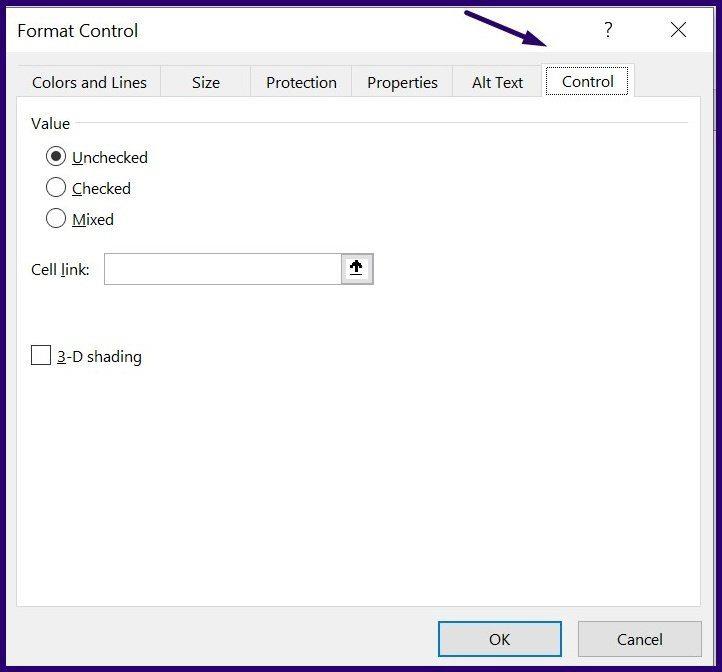
第 3 步:在值組下,您應該看到三個選項,標題為 Unchecked、Checked Mixed。為了確定最適合您的值,以下是每個選項所代表的含義:
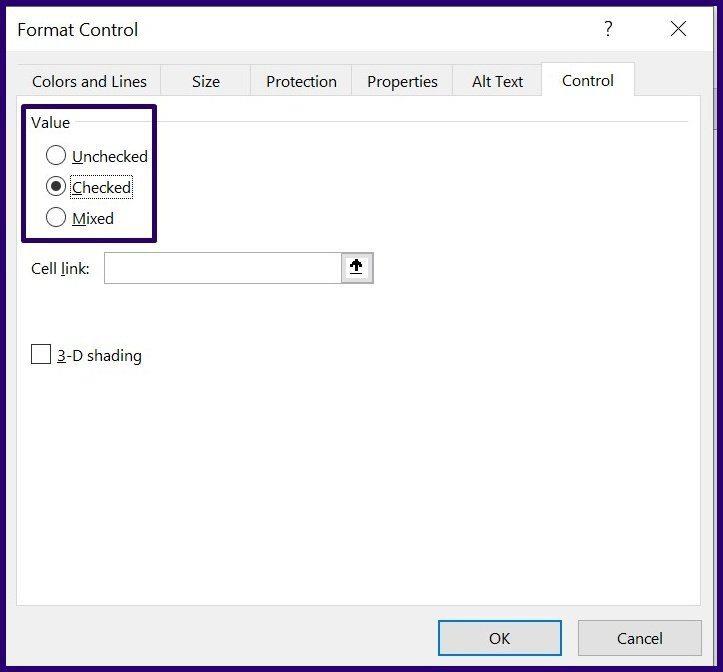
第 4 步:除了標記為單元格鏈接的選項外,輸入您要鏈接到復選框的單元格的詳細信息,然後選擇確定。

注意:當您將單元格鏈接到復選框時,狀態顯示為 TRUE,表示已勾選。但是,如果狀態顯示為 False,則表示未選中復選框。
複選框鏈接單元格上顯示的結果可用於其他 Microsoft Excel 公式。
將格式應用於 Excel 中的多個複選框
在 Microsoft Excel 中使用複選框可以使您的電子表格具有視覺吸引力,並有助於自動執行某些操作。例如,您可以使用宏將格式應用於 Microsoft Excel 中的多個複選框。
許多人與朋友和家人分享他們的 Netflix 帳戶。我們爭論 Netflix 是否應該進行打擊。
你可以在這裡學習如何從家庭鏈接谷歌中刪除某人?沒有任何問題
您可以在此處了解如何更改 illustrator 中的亮度和對比度?沒有任何問題
您可以在這裡學習如何刪除沒有密碼或電子郵件的舊 Instagram 帳戶?沒有任何問題
免費的高級 Nitroflare 帳戶和密碼 2022。這 20 個可用的 Nitroflare 高級帳戶將幫助您存儲無限數據並免費託管任何內容
您可以在此處了解如何更改我的 YouTube AdSense 帳戶?沒有任何問題
您可以在這裡了解為什麼我的洗衣機在循環過程中一直發出嗶嗶聲?沒有任何問題
這是截至 2021 年的魔獸世界擴展列表的完整列表 - 魔獸世界擴展列表 自 2004 年發布以來,魔獸世界一直是最受歡迎的 MMORPG 遊戲。
您可以在此處了解如何取消 Grammarly 並取回款項?沒有任何問題
了解如何關閉 Airpod 通知或停止 Siri 閱讀文本。我們在本指南中介紹了適用於 iOS 16、iOS 15 或更早版本的所有方法。


